TubeArchivist 是一款开源的、自托管的视频存档和搜索引擎工具,它的核心目标是让用户能够建立一个完全属于自己的、可搜索的视频数据库,从而实现内容的长期保存和离线访问,主要用于帮助用户从互联网上抓取、下载、索引和管理视频内容,特别是来自 YouTube 等平台的视频。本文将详细介绍如何利用 Docker 在局域网内部署 TubeArchivist 并结合路由侠实现外网访问局域网内部署的 TubeArchivist 。
第一步,本地部署安装 TubeArchivist
1,本教程操作环境为 Linux Ubuntu 系统,TubeArchivist 依赖 Docker 运行,我们需要先确保你的系统上已经安装了 Docker 。如果尚未安装,可以参考文档进行安装,点此查看。
2,安装 Docker Compose 。
sudo curl -L "https://github.com/docker/compose/releases/download/$(curl -s https://api.github.com/repos/docker/compose/releases/latest | grep -Po '"tag_name": "\K.*\d')" /usr/local/bin/docker-compose
3,创建并进入项目目录。
mkdir ~/tubearchivist cd ~/tubearchivist
4,创建 docker-compose.yml 文件。
sudo vim docker-compose.yml
写入以下内容:
version: '3.9'
services:
elasticsearch:
image: bbilly1/tubearchivist-es:latest
container_name: tube_elasticsearch
environment:
- discovery.type=single-node
- ES_JAVA_OPTS=-Xms512m -Xmx512m
- ELASTIC_PASSWORD=你的 ELASTIC 密码
- path.repo=/usr/share/elasticsearch/data/snapshot
volumes:
- es_data:/usr/share/elasticsearch/data
networks:
- tube-net
restart: unless-stopped
redis:
image: redis:7.2-alpine
container_name: tube_redis
command: redis-server --save 60 1 --loglevel warning --requirepass 你的 REDIS 密码
volumes:
- redis_data:/data
networks:
- tube-net
restart: unless-stopped
tubearchivist:
image: bbilly1/tubearchivist:v0.5.7
container_name: tube_tubearchivist
ports:
- "8000:8000"
environment:
- ES_URL=http://elasticsearch:9200
- ES_USER=elastic预览 (在新窗口中打开)
- ELASTIC_PASSWORD=你的 ELASTIC 密码
- REDIS_CON=redis://:你的 REDIS 密码@redis:6379/0
- TA_HOST=0.0.0.0
- TA_USERNAME=你的登录账号
- TA_PASSWORD=你的登录密码
- http_proxy=
- https_proxy=
- HTTP_PROXY=
- HTTPS_PROXY=
- no_proxy=localhost,127.0.0.1,elasticsearch,redis
- NO_PROXY=localhost,127.0.0.1,elasticsearch,redis
volumes:
- media:/youtube
- cache:/cache
depends_on:
- elasticsearch
- redis
networks:
- tube-net
restart: unless-stopped
volumes:
es_data:
redis_data:
media:
cache:
networks:
tube-net:
5,启动 TubeArchivist 容器。
docker-compose up -d
6,打开浏览器访问地址 http://你的服务器 IP:8000 ,就能看到你部署的 TubeArchivist 登录界面了。
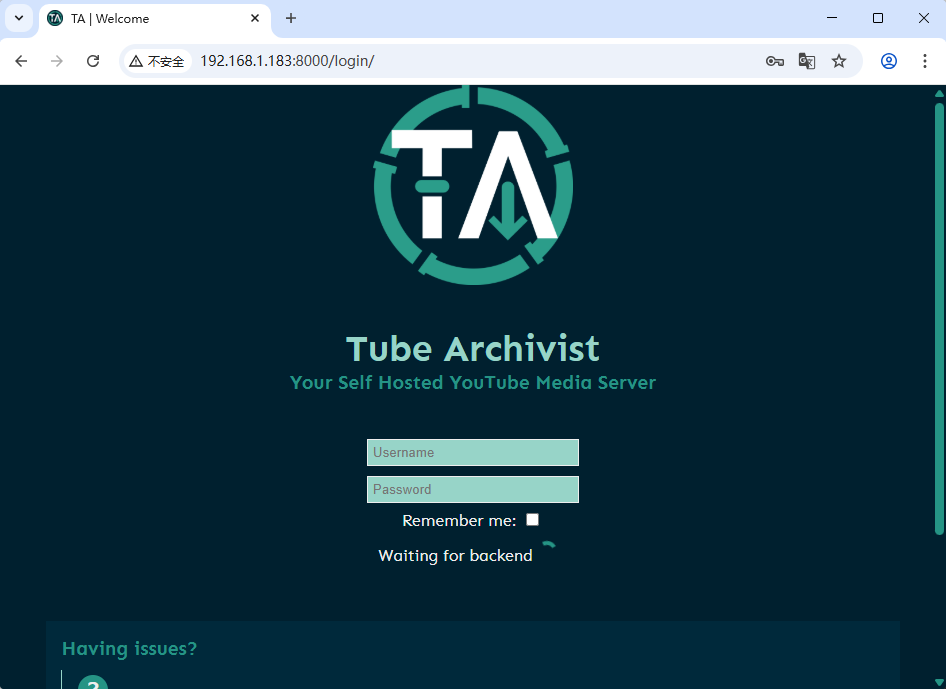
第二步,外网访问本地 TubeArchivist
安装路由侠内网穿透。
1,当前未提供网页管理,需要先在任意一台 Windows 机器安装路由侠 Windows 版本,用作跨机器管理。点此下载
2,在路由侠客户端主界面,进入“ 设备管理 ”,点击右下角的“ 添加设备 ”,此时可查看到对应的安装码,此安装码用于将设备添加到对应账号下,可选中后复制。



3,直接下载后导入:
wget https://dl.luyouxia.com:8443/v2/lyx-docker-x86_64.tar docker load -i lyx-docker-x86_64.tar
4,然后使用该镜像启动容器。
docker run --name lyx -it --restart=always --net=host -e code=这里填写安装码 luyouxia/lyx
5,此时,需要等待下载和安装的过程,如果一切正常,最终可以看到一些输出,并且可以看到如下提示:
[Device] Logged in. Token: ....
这就表示安装成功了。
当前 Linux 终端这边,如果是使用的上面的命令,Docker 是运行在前台,此时可以按住 Ctrl + C ,退出路由侠,容器也将退出。现在可以使用以下命令将其放入后台持续运行:
docker start lyx
注意如果容器删除,重新 docker run , 将创建为新的设备。
需要注意的是,因为容器参数已经添加了 --restart=always ,这样开机就会自动启动,不需要再手动启动路由侠了。
6,现在回到 Windows 这边设备列表,点击右上角的 × 返回主界面,再次进入,就可以找到这个设备,可以修改名称。

7,回到主界面,点击【内网映射】。

8,注意右上角的设备名称下拉框,这里选中刚刚添加的设备名称,此时在这个界面上添加的映射,就属于刚刚这个设备。添加或修改一般需要等待 30 秒,容器中的路由侠进程就会更新并加载。切换好设备后,点击【添加映射】。

9,选择【原生端口】。

10,在内网地址填写你的服务器 IP 和 TubeArchivist 端口 8000 后点击【创建】按钮,如下图。
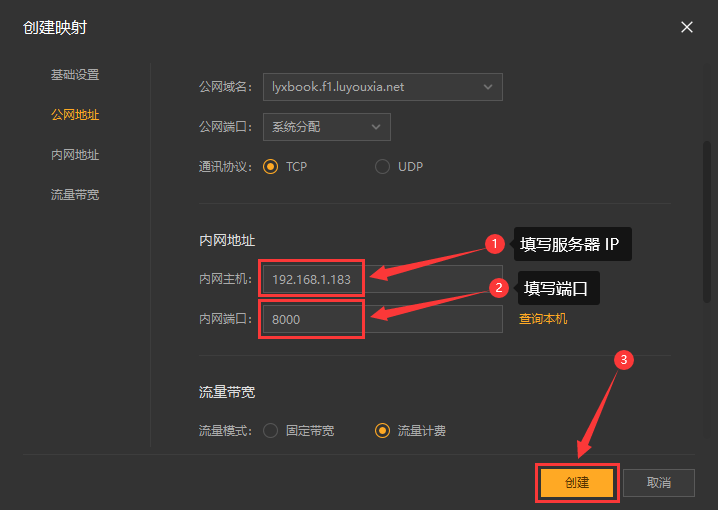
11,创建好后,就可以看到一条映射的公网地址,鼠标右键点击【复制地址】。
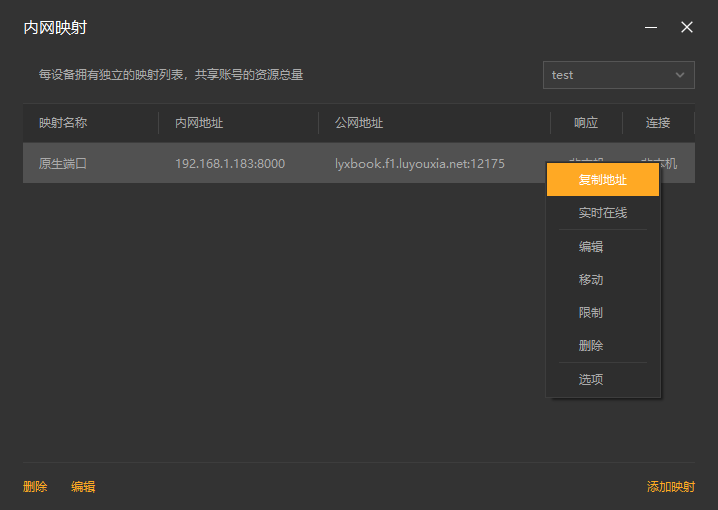
12,在外网电脑上,打开浏览器,在地址栏输入从路由侠生成的外网地址,就可以看到内网部署的 TubeArchivist 登录界面了。
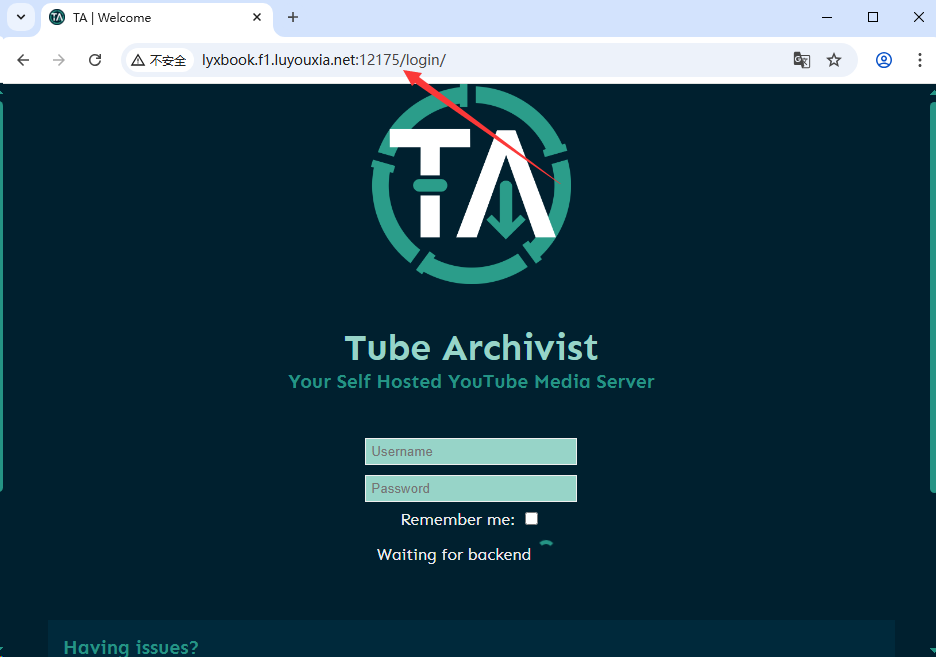
以上就是 Linux 系统在本地部署 TubeArchivist 服务以及利用路由侠的内网穿透平台实现外网访问本地部署的 TubeArchivist 的全部教程了,如果想要对路由侠有更多的了解,可以进官网详细了解,路由侠官网地址:www.luyouxia.com